Fallout 3 - это хит, выпущенный Bethesda более 10-ти лет назад. Не удивляет, что на ОС последних версий возникают неполадки с запуском. Третья часть была задумана разработчиками для виндовс XP и Vista. В 2018, уже почти никто не пользуется этими ОС. Фанаты, обновившие виндовс до 10 версии, столкнулись с вылетами.
Самая частая проблема - постоянный вылет при загрузке. Еще время прохождения сильно лагает и никакого удовольствия получить не получится. К редким неисправностям причисляют ошибки звуков, сломанные сохранения и зависания в текстурах.
Исправление проблем
Существует несколько основных ошибок приводящих игру к крашу. В статье описаны способы их решения, специалисты советуют применение комплексных мер.
- Запуск с помощью прав админа
Многие пользователи в сети уверяют, что есть способ запуска фаллаута, благодоря администраторским правам. Вам потребуется:
- Найти на рабочем столе ярлык/ в корневой папке фаллаута файл с расширением exe.
- Пр. кнопкой мышки выбрать пункт “запуск от имени администратора”.

Чтобы не повторять алгоритм постоянно, в свойствах совместимости поставьте галочку “запускать от имени ад-ра”.
- Включение в режиме совместимости с ОС
Вероятно, у вас не получается включить фаллаут 3 по причине несовместимости с вашей операционкой.
- Найдите файл проги с расширением …exe.
- ПКМ -> откройте свойства -> совместимость.
- Установите совместимость с виндовс xp.
- Запустите фаллаут.

- Изменение конфигурации файла
Включается, но вылетает - вам придется отредактировать всего пару строк.
- В папке игры найдите файл FALLOUT.ini.
- Откройте его в блокноте.
- В “bUseThreadedAI=0” смените значение 0 на 1.
- На следующей строке впишите “iNumHWThreads=2”.
- Сохраните написанное.

- Сервис Games for Windows Live
Многие разработчики патчат свои игры отвязывая их от сервиса, но к фаллаут такое не относится, Bethesda не меняют свой проект. Вам придется установить GFWL на ПК. В папке располагается установщик проги (не в пиратской версии).
- Скачайте программу с официального сайта.
- Инсталлируйте файл.
- Очистите реестр. Например с помощью бесплатных программ (CCleaner).
Способы не работают
Многим фанатам не удается поиграть. На форуме стима вы обнаружите множество отзывов с криками о помощи.
Если у вас не получается запустить Fallout 3 на Windows 10:
- Запустите игру в оконном режиме.
- Поменяйте настройки графики (измените на минимальные \ максимальные).
- Смените разрешение.
Надеемся, эта статья решила проблему с Фаллаут 3 на виндовс 10.
Вы пытаетесь погеймить на вшитой (встроенной) видюхе от Intel HD? Вы счастливчик, на Nexusmods вы обнаружите множество модов и патч, гарантирующий стабильный запуск игры.
Fallout 3 — это мультиплатформенный хит, который был выпущен компанией Bethesda еще в 2008 году. Третья часть постапокалиптической эпопеи резко сменила свой жанр, чем были раздосадованы многие поклонники предыдущих игр, однако, ей все же удалось привлечь новых игроков, что позволило игровой серии стать культовой уже во второй раз.
Шли годы, выходили новые части Fallout, но игроки все же время от времени возвращаются к Fallout 3, хоть и не самому идеальному, тем не менее увлекательному приключению по Пустошам. Однако, огромное множество игроков, желающие вновь окунуться в атмосферу постапокалиптического Вашингтона, столкнулись с некоторыми проблемами при запуске Fallout 3 на операционной системе Windows 10.
Учитывая то, что Fallout 3 был выпущен целых десять лет назад — неудивительно, что на современных системах наблюдаются проблемы при запуске данной игры. Изначально, третья часть разрабатывалась для работы на Windows XP и Vista. На данный момент, уже практически никто не сидит на этих ОС, так что проблемы с Fallout 3 возникают у многих.
Какие именно проблемы могут возникнуть с Fallout 3 на ПК, работающим под Windows 10? Откровенно говоря, их может быть огромное множество. Самой распространенной проблемой являются постоянные вылеты игры прямо при ее запуске. Также вылеты могут возникать во время игрового процесса, причем настолько часто, что никакого удовольствия от игры получать вы не сможете. К менее распространенным случаям можно причислить проблемы в виде графических артефактов, искажения звука, поврежденные сохранения и прочее.
В данной статье мы с вами рассмотрим некоторые решения, которые позволят вам запустить Fallout 3 на Windows 10, а также, возможно, устранить какие-то прочие проблемы. Стоит заметить, что нижеуказанные решения также пригодятся и пользователям, чьи ПК работают на Windows 7 и Windows 8, но мы не ничего не гарантируем.
Метод №1 Запуск от имени Администратора
Поверьте, каких только чудес не могут творить права Администратора в вашей системе. Запустив то или иное приложение на компьютере с данными правами, вы запросто можете избавиться от проблем, которые ранее наблюдались с ним. Fallout 3 не является исключением — и ее можно запустить от имени Администратора. Огромное множество пользователей по всему Интернету утверждают, что они все-таки смогли запустить Fallout 3 на Windows 10 благодаря администраторским правам.
Чтобы запустить Fallout 3 от имени Администратора, вам нужно выполнить следующее действия:
- нажмите на него правой кнопкой мыши и выберите из контекстного меню пункт «Запуск от имени администратора»;
Вот и все, что вам нужно сделать для запуска игры от имени Администратора. Впрочем, эти же действия можно применить к любому приложению в вашей операционной системе. Если вы получите запрос от системы на подтверждение намерений — подтвердите этот запрос. Если удача будет на вашей стороне — Fallout 3 запустится на Windows 10. Если же нет — двигаемся дальше.
Заметка: чтобы постоянно не выполнять вышеуказанные действия, нажмите правой кнопкой мыши на fallout3.exe и выберите «Свойства». Перейдите во вкладку «Совместимость» и поставьте галочку напротив опции «Запускать эту программу от имени администратора».
Метод №2 Запуск Fallout 3 в режиме совместимости
Запуск от имени Администратора — это крайне эффективная мера при попытке запустить то или иное приложение, которое ну ни в какую не хочет работать. Так сказать, небольшой толчок в нужном направлении. Однако, с Fallout 3 такой трюк может не сработать. Вероятно, вы не можете запустить третью часть по той причине, что игра попросту несовместима с вашей операционной системой, т.е. Windows 10.
Что же делать в таком случае? Не бросать же все как есть? Верно, с помощью режима совместимости с другими ОС вы можете попробовать заставить работать Fallout 3. Использовать режим совместимости крайне просто:
- пройдите в корневую папку Fallout 3;
- найдите в ней исполнительный файл под названием fallout3.exe;
- нажмите на него правой кнопкой мыши и выберите из контекстного меню пункт «Свойства»;
- перейдите во вкладку «Совместимость»;
- нажмите на ниспадающее меню в разделе совместимости и выберите «Windows XP»;
- попробуйте запустить Fallout 3.
Ну как, получилось наконец-то заставить работать Fallout 3 на вашей системе? Если совместимость с Windows XP ничего не дала — попробуйте с Windows Vista. Не получилось с Windows Vista — протестируйте совместимость с версиями ОС вплоть до Windows 95. Возможно, что-то да сработает.
Метод №3 Установите Games for Windows Live
Эра Games for Windows Live — поистине ужасающий временной период. Данный сервис является один из самых ненавистный за всю всю историю игровой индустрии. Спросите: почему его так недолюбливали? Ну, порой он попросту не работет, порой — буквально невозможно зарегистрировать купленные игры.
Так или иначе даже после смерти Games for Windows Live игрокам все еще приходится устанавливать его к себе в системы, чтобы игры, которые ранее были связаны с сервисом, могли худо-бедно работать работать. Однако, стоит заметить, что некоторые разработчики пропатчили свои игры, и отвязали их от GFWL, что не может не радовать.
Впрочем, к Fallout 3 — это не относится, так как Bethesda решили не патчить свой проект. Так или иначе даже если вы того не хотите, вам попросту придется установить GFWL на свой компьютер. Стоит заметить, что в папке игры должен располагаться установщик GFWL. Конечно, если у вас лицензионная версия игры(впрочем, некоторые репакеры тоже кладут в раздачу с играми необходимое ПО).
Установите Games for Windows Live, а затем снова попробуйте запустить Fallout 3. Если вам все же свезло ее запустить, то обязательно создайте локальный профиль или зайдите под свою учетную запись, чтобы у вас была возможность создавать файлы сохранений.
Что делать, если ничего не сработало?
Откровенно говоря, сложно посоветовать вам в данном случае хотя бы что-то более менее вменяемое. Некоторым пользователям так и не удается поиграть в Fallout 3, чтобы те ни делали. Если вы пройдите на форума, к примеру, Steam, то обнаружите огромные кучи сообщений, в которых буквально содержится крик о помощи. Совместными усилиями некоторых пользователей порой все же удается запустить Fallout 3 на Windows 10.
Вы пытаетесь запустить Fallout 3 на интегрированной видеокарте Intel HD? Что же, вам повезло, так как на Nexusmods вы можете найти специальный мод для игры, который помогает запустить ее владельцам встроенных ГП. Например, вот ссылка на один из таких модов:
Попробуйте его установить, после чего протестируйте Fallout 3. Как правило, игроки, которым ранее не удавалось запустить игру на Intel HD Graphics, получается разрешить проблему.
Если у вас так и не получается запустить Fallout 3 на Windows 10, то посоветовать в данной ситуации можно мало что:
- запустите игру в оконном режиме;
- поэкспериментируйте с настройками графики(попробуйте выставить все в минимум);
- смените разрешение для игры.
Мы надеемся, что данный материал хоть как-то помог в решении проблемной ситуации с Fallout 3 на Windows 10. Стоит заметить, что даже в Steam присутствует особое сообщение, в котором указано, что игра не оптимизирована для работы с операционной системой Windows 7 и выше. Это четко дает понять, с каким зверем вы имеете дело, верно?
Нашли опечатку? Выделите текст и нажмите Ctrl + Enter
Что бы поиграть в Fallout 3 нужно:
1) Сама игра . Для полного удовольствия лучше взять Fallout 3: GOTY. Со всеми DLS.
Брать лицензию от 1c или... йо-хо-хо-версию, это на ваше усмотрение. Но Steam"овскую версию лучше не брать. Прежде всего потому, что она заметно хуже идет на Windows 7-8, чем дисковая от 1с, и намного хуже, чем годная... йо-хо-хо.
Далее нужны следующие программы:
Внимание! все это бесплатно и безопасно, если скачивать с оф.сайтов, ессесно.
2) Веб-установщик исполняемых библиотек DirectX . Обязательно нужен для докачки старых библиотек DirectX, необходимых для работы игры. Берется с сайта Майкрсофт.
3) Microsoft Visual C ++ 2005 и Microsoft Visual C++ 2008 пакет обновления 1 (SP1) . Нужно для корректной работы игры. Установщик берется там же, с сайта Майкрсофт.
4) .NET Framework последней версии. Нужен для корректной работы игры, модификаций и инструментария (если пользуетесь). Обновляется через установщик Виндовс. Если обновление OS"и отключено, можно обновить вручную, установщик берется на сайте Майкрсофт.
К слову, если вы ставите... годный йо-хо-хо вариант игры, все вышеперечисленное, скорее всего, будет вмонтировано в установщик игры.
5) Клиент Games for Windows LIVE . Желателен для корректной работы игры на Windows 7 и выше. Берется на xbox.com Нужна самая последняя версия, та, что поставляется с игрой не подходит для семерки и более поздних OS"ей.
6) PhysX SystemSoftware Нужен для корректной работы игры, вне зависимости от модели и производителя видеокарты. Берется на сайте nvidia.
Дополнительно:
7) Ccleaner . Понадобится для очистки кэша и реестра. Берется с оф.сайта - piriform.com, версия CCleaner Free бесплатна.
8) Daemon Tools . Понадобится для монтировки образа, только если вы скачали... йо-хо-хо-версию в виде образа iso. Берется на оф.сайте - daemon-tools.cc, версия DAEMON Tools Lite бесплатна.
9) Последний патч . Обязателен только если версия игры ниже 1.7.0.3.
- Предварительные ласки, или подготовка
Затем дефрагментировать диск. Даже если дефрагментация производится по расписанию. Все это снизит вероятность неправильной установки.
Затем обновить и/или установить вышеназванные программы.
2. Удалить кодеки CyberLink, K-Lite, QuickeTime (если они стоят, конечно). Иначе не получится запустить стартовый видеоролик и игра не начнется. Вообще лучше оставить только родной проигрывать и Adobe Flash Player, так как у игры проблемы с большинством кодек-пакетов, исключение - СССР, который специально под игры заточен.
Далее, если железо от Asus, стоит удалить программу GamerOSD (если она есть, конечно)
Если у вас звуковая карта Asus Xonar, нужно выключить (OFF) функцию GX в Xonar Audio Center
После чего почистить кэш и реестр Ccleaner"ом. Перезагрузить.
Обновлять ли драйверы видео и звуковой карт? Это уже опционально.
3. А вот теперь устанавливаем игру. Лучше не на диск С (то есть, не на тот, где стоит OS"ь).
4. После чего выставляем совместимость: клик правой кнопкой мыши по эксешнику, с которого будет запускаться игра (Fallout3.exe, FalloutLauncher.exe) -> свойства -> совместимость, ставим совместимость с Windows XP (Service Pack 3). Или даже с Windows 2000.
И запуск от имени администратора (это важно). Там же, галочка на «выполнять эту программу от имени администратора».
После чего поверить, что бы приложение запускалось с дискретной видеокартой, а не интегрированной: клик правой кнопкой мыши по эксешнику -> запустить с графическим процессором. Должно стоять: Высокопроизводительный процессор %имя видеокарты% (по умолчанию).
5. В Документах, в папке Fallout 3, найти два ini (параметры конфигурации): FalloutPrefs и Fallout.
Открыть блокнотом, в разделе найти строку bUseThreadedAI=0 и поменять 0 на 1. И сразу под этой сточкой дописать: iNumHWThreads=2
В итоге должно получится вот такое:
SSaveGameSafeCellID=2AEEA
bUseThreadedAI=1
iNumHWThreads=2
bChangeTimeMultSlowly=1
Сохранить изменения.
Все. Запускаем, радуемся...
...или нет.
- Танцы с бубном
Беда: Игра вылетает при попытке начать новую игру с сообщением: «Fallout 3 will now detect your video hardware and set video options accordingly». Или показывает розовый экран. Или зависает при кат-сценах. Или вылетает в кат-сценах.
Решение: Удалить всю стороннюю мультимедиа. Видео кодеки блокируют запуск видеороликов.
Беда:
Игра не запускается, или отсутствует изображение
Решение:
Проверить, есть ли файл binkw32.dll в корневой папке игры. Если нет - закинуть.
Где его взять... ну, я обычно беру недостающее на dll.ru. Но скачанное нужно проверять.
Беда:
Запускается и тут же вылетает.
Решение:
Shader Package
Беда:
Бла-бла-бла, d3dx9_27.dll, бла-бла-бла. Ну, вроде "d3dx9_27.dll not found."
Решение:
Обновить DirectX. Уже? Еще раз обновить.
Беда:
На экране английский текст.
Решение:
В Fallout3Launcher.exe, в каталоге установки игры, поставить флажок у файла russian.esp. Файла нет? И в Data папке нет? Удалить английскую версию игры, скачать русскую.
Беда:
Вылетает в районе Ривет-сити или на пути от завода Рэд-Рейсер к Ривет-сити.
Решение:
Телепортироваться в город-корабль. Если он еще не открыт - набрать в консоли coc RCLowerDeck (нижняя палуба) или coc RCHangar (трюм).
Беда:
Вылетает в рандомных местах.
Решение:
Выставить совместимость с Windows 2000.
Проверить диск, где стоит игра, на системные ошибки.
Убрать в игре траву.
Беда:
Вылетает со словами «бла-бла-бла память не может быть прочитана»
Решение:
Вспомнить, какие моды со скриптами ставились, удалить к черту. Модов со скриптами нет? Переустановить игру.
Беда:
Вылетает сразу и молча:
Решение:
Добавить fallout3.exe в исключение DEP (Data Execution Prevention).
Мой компьютер -> Система -> Дополнительные параметры -> Дополнительно -> Быстродействие -> Параметры ->Предотвращение выполнения данных -> Добавить в исключения fallout3.exe
Отключить принтер и прочие сторонние устройства.
Отключить интернет.
Отключить сторонние программы (вроде читалки, браузера и т.д.).
Проверить память на ошибки.
Добавить эксешник, с которого запускается игра, в исключения антивируса.
Беда:
Внезапно перестало запускаться.
Решение:
Открыть файл RendererInfo.txt. (Документы/My Game/Fallout3). Посмотреть на значение в строке Shader Package
(ну, например там будет 13). Запомнить это число и открыть папку с шейдерами (Диск, где стоит игра/Fallout3/Data/Shaders). Если такой библиотеки *.spd (shaderpackage00 "13".sdp) нет, то нужно скопировать на рабочий стол любую *.spd (ну, например 12-ю), назвать её соответственно и закинуть в папку с шейдерами.
Все вышеозначенное не помогает? Пять шаманских действ, которые могут помочь:
Первое - почистить реестр. Иногда помогает.
Второе - переустановить игру начисто. То есть, удалить с помощью. Удалить вручную все файлы, относящиеся к игре. Почистить кэш и реестр. Перезагрузить. Установить игру. Может помочь.
Третье - отформатировать диск на котором будет стоять игра. Перед этим, естественно, сохранив на другой диск все, что не хочется терять. Вероятно поможет.
Четвертое - переустановить систему. Самое радикальное, да. А потому, что Винда иногда любит криво устанавливаться или обновляться, и это не зависит от степени прямизны рук владельца. Может помочь.
Пятое - попробовать программу Sandboxie. Ну или поставить на виртуальный диск Windows XP. Скорее всего поможет.
Очень часто Fallout 3 не запускается на том или ином компьютере. Даже если он соответствует всем техническим характеристикам. Дело в самой игре. Есть несколько вариантов, почему Fallout 3 может не работать, вылетать или не запускаться. Давайте разбираться, где кроется причина, и устранять ее!
Проблемы совместимости Fallout 3 и Windows 7, 8, 10
К сожалению, Fallout 3 и совместимость с современными версиями операционной системы – антонимы. Разработчики не потрудились сделать нормальную работу игры даже с Windows 7, и она не запускается как положено. Что говорить о более новых версиях ОС.
Fallout 3 запускается и вылетает с ошибкой
Поскольку Fallout 3 – достаточно забагованная игра, видов ошибок при запусках может быть сразу несколько. И причины у них зачастую совершенно не пересекаются. Поэтому будьте готовы, что при решении одной проблемы может появиться вторая. Или Фоллаут 3 вообще не будет запускаться по совершенно другой причине. Вариантов много.
Приложение выполнило недопустимую операцию и будет закрыто
Известна проблема, когда игру внезапно выбивает на рабочий стол, где окно информирует: «Приложение выполнило недопустимую операцию и будет закрыто. Код ошибки: *****» . Как правило, случается это из-за недостатка определенного пакета шейдеров.
Ошибка Fallout3.exe … Offset
Появляется из-за того, что файлы с расширением *.spd ассоциированы с каким-либо другим приложением. И при попытке запуска игры это приложение начинает их обрабатывать, что приводит к ошибке. С какими программами это может быть связано:
- QuickTimePlayer (чаще всего).
- Аудио/видео декодер FFDShow (устанавливается вместе с KLite Codec Pack).
В результате такого ассоциирования файлы оказываются недоступны для работы с Fallout 3.
Fallout 3 просто не запускается
Вот не идёт, и всё! Никаких ошибок или проблем не показано. Но Fallout 3 не запускается даже после решения всех предыдущих проблем. В чем может быть дело? Причин сразу несколько:
- Несоответствие компьютера минимальным системным требованиям.
- Отсутствие последней версии драйверов на оборудование.
- Старая версия DirectX.
- Отсутствие.NET Framework и прочего сопровождающего софта.
Исправлять запуск игры придется в соответствии с каждой из этих проблем. Решений может быть несколько.
Как решить проблему и запускать Фоллаут без ошибок?
А теперь подробно разберем, как избавиться от той или иной ошибки, из-за которой не запускается Fallout 3 .
Запускаем Fallout 3 на Windows 7, 8, 10
Итак, что нужно сделать, чтобы исправить проблему совместимости Fallout 3 с Windows:
- Перейти в папку Мои документы/MyGames/Fallout3 и найти Fallout.ini.
- Сделать его резервную копию в любой другой папке, а оригинал запускать через «Блокнот».
- Найти строку bUseThreadedAI = 0 и изменить значение на единицу .
- Под измененной строкой вписать iNumHWThreads = 2 и сохранить изменения.
- Запускать игру.
Если такой способ не помог, можно сделать проще: прежде чем запускать игру, надо нажать на ярлык игры правой кнопкой мыши и выбрать в «Свойствах» совместимость с Windows 2000.
Запускаем после вылета с ошибкой
Если появилась ошибка «Приложение выполнило недопустимую операцию и будет закрыто», придется разбираться с пакетами шейдеров. Не придется что-то скачивать. Нужно:
- Войти в Мои документы\My Games\Fallout3 и открыть «Блокнотом» файл RendererInfo.txt.
- Найти значение Shader Package и запомнить его число.
- Перейти в Fallout3\Data\Shaders и отыскать соответствующий номеру файл shaderpackage0x.sdp (вместо х – нужный номер). Если его нет – найти шейдер с ближайшим к отсутствующему числом и скопировать его.
- Переименовать файл и поместить его в папку к прочим.
Это заставит Фоллаут 3 воспринимать «фальшивый» шейдер за истинный, и запускаться в штатном режиме.
В случае с ошибкой «Fallout3.exe … Offset» необходимо разбираться с проблемными программами и файлами. Важно: это может быть любая программа, способная использовать разрешение *.spd.
Сначала разберемся с QuickTimePlayer, если он установлен. Для этого надо:
- Войти в «Проводник».
- Перейти в папку Fallout3\Data\Shaders и посмотреть, как выглядят значки файлов *.spd.
- Если они выглядят аналогично ярлыку программы, то открыть QuickTimePlayer.
- Нажать на Edit, Preferences.
- Выбрать QuickTime preferences , а в этом разделе – File type.
- Отыскать строку с флажком «Streaming/SPD Stream descriptor» , которая отвечает за использование разрешения *.spd.
- Убрать его и выйти.
Это применимо к любому приложению. Можно использовать универсальный вариант – просто удалить проблемную программу.
Fallout 3 не нуждается в представлении. Эта RPG выпущена достаточно давно, но до сих пор остается популярной. Но какой бы старой она ни была, сколько бы патчей для нее ни было выпущено, у многих только что ее установивших, Fallout 3 вылетает. Что делать в этом случае, будет рассказано в статье.
Самое главное
Если вы используете «пиратскую» сборку игры, проблемы с вылетом часто можно решить общими рекомендациями, но если программа и после всех манипуляций ловит крэш за крэшем, вполне возможно, что стоит скачать другой репак или использовать лицензионную версию.
Заранее проверьте, дотягивает ли компьютер до минимальных системных требований.
Попытайтесь обновить драйвера всех устройств, особое внимание уделите аудио- и видеоплатам. Установите самую последнюю версию DirectX, XLiveRedist и Net Framework. Нередко устаревшие библиотеки приводят к тому, что Fallout 3 вылетает.
Fallout и Asus
Если разработчик видеокарты - компания Asus, стоит проверить наличие в системе приложение GamerOSD. Очень часто эта программа поставляется вместе с драйвером видеоустройства. GamesOSD полезно использовать для трансляции видео по интернету, однако для этого она подменяет стабильный драйвер своим. В результате игры, которые перед запуском считывают информацию о софте и оборудовании, не понимают, какое устройство установлено в системе, а потому и не включаются или вылетают сразу после запуска.
Fallout 3 вылетает при запуске

Если игра вылетает в момент включения и не сообщает код ошибки, возможно, нужно включить Выделите ярлык и вызовите В нем выберите «Свойства». Кликайте сверху по надписи «Совместимость». После этого можно будет сделать выбор между несколькими ОС. Остановитесь на Windows XP или Windows 2000.
Для игры, установленной на Windows 7, включение совместимости не поможет. Можно попробовать поставить либо более новую версию игры, либо удалить из её директории все файлы, которые начинаются на d3dx9.
Если и после этого Fallout 3 вылетает, попробуйте удалить файл «fallout.ini», который хранится каталоге «Документы\My Games\Fallout 3». Программа сама его создаст при повторном запуске, но сделает новые настройки, подходящие для системы.

Вылеты могут быть обусловлены неверным порядком загрузки библиотек. Чтобы решить проблему, просто отключите в лаунчере Fallout 3 все дополнения либо отредактируйте список, который хранится в документе «fallout3.ini». При этом поправьте его так, чтобы первыми стояли библиотеки игры, а не модификаций. Для этой операции также может применяться Fallout Mod Manager.
Если после отключения модов игра все-таки запустилась, попробуйте включать их по одному. Так можно выяснить, какое дополнение вызывает сбой.
Вылет при попытке начать игру
Часто бывает, что игра загружается, но при нажатии на любую кнопку экран загрузки не выводится, вылетает Fallout 3, новая игра не начинается. При этом после вылета появляется системное сообщение «Программа выполнила недопустимую операцию». Причин такого поведения довольно много. Проверьте, все ли файлы шейдеров существуют. В проводнике пройдите по пути «Мои документы\My Games\Fallout3\RendererInfo», отыщите строку «Shader Pckage» и запомните цифру, которая записана рядом с ним. Затем откройте каталог «Fallout3\Data\Shaders», проверьте, существует ли в нем архив «shaderpackage0[цифра].spd». При отсутствии создайте копию любого другого архива из этого каталога и переименуйте в «shaderpackage0[цифра].sdp».
Возможно, видеокартой не поддерживается разрешение, в котором пытается запуститься игра. Очистите каталог «Documents\My Games\Fallout 3». Оставьте только папку «Saves», если для вас важны сохраненные игры. Теперь запустите игру и войдите в настройки лаунчера. Сняв флажок с чекбокса «Показать все разрешения», установите один из стандартных размеров.

Если Fallout 3 вылетает, Windows 7 при этом выдает окно с ошибкой «Инструкция X обратилась к памяти по адресу Y. Память не может быть read», возможно, следует настроить DEP. Нажмите на кнопку «Пуск» и войдите в «Панель управления». В ней отыщите пункт «Система» и в её подменю нажмите на «Быстродействие». На закладке «Предотвращение выполнения данных» настройте использование DEP с исключением «fallout3.exe» (этот файл располагается в корне каталога, куда установлена игра).
Fallout 3 вылетает с ошибкой «…d3dx9_38.dll не найден»? Обновляйте пакет DirectX. Для игры, установленной на Windows 7, скачайте указанную в ошибке библиотеку и переместите ее в каталог игры. Ищите файл в интернете, родная библиотека из системной папки не подойдет.
При запуске игры происходит вылет с ошибкой «…xlive.dll не найден». Просто обновите пакет XLiveRedist или установите его, если он не был проинсталлирован заранее.
Периодические проблемы
Если Fallout 3 вылетает периодически, позволяя некоторое время наслаждаться игрой, попробуйте завершить все приложения, которые могут создавать всплывающие окна и сообщения. Не выключайте антивирусы, у подобного софта есть тихие режимы, которые применяются специально для запуска полноэкранных приложений.
Какой бы код не возвращала игра при вылете, всегда устанавливайте актуальные патчи для нее, при этом желательно использовать только последнюю версию Fallout 3. Такая мера может решить многие проблемы, однако от всех не получится избавиться никакими ухищрениями - движок, на котором создана игра, не считается самым стабильным, а потому ответ на вопрос «Почему вылетает Fallout 3?» не всегда может быть найден.
Игра запускается, но экран залит розовым цветом
Должно быть, в вашей системе установлены две видеоплаты, работающие в режиме CrossFire или SLI. Замените мостик, соединяющий устройства, на качественный.

Попробуйте переустановить игру, потому как такая проблема проявляется при повреждении архива «Textures.bsa». Если переустановка не помогла, сделайте проверку жесткого диска на битые секторы. Для этого кликните правой кнопкой мыши по иконке раздела и откройте свойства. Перейдя на вкладку «Сервис» нажмите кнопку «Выполнить проверку». После проверки снова переустановите Fallout 3.




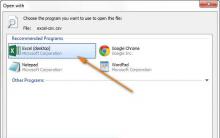
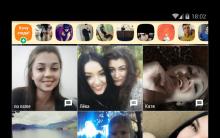





Учимся пользоваться программой Hamachi Скачать хамачи новую версию
Методические рекомендации
Программа для настройки клавиатуры Mkey
Пропала корзина на рабочем столе Windows
Настройка NVIDIA для максимальной производительности в играх Как зайти в параметры нвидиа